確定申告書等作成コーナーでの申告書作成に疲れたら、データを保存しておこう。
停電などの不慮の事故の対策にもなる。
保存したデータの読み込みと確定申告書等作成コーナーでの申告書作成の再開の方法も説明するよ。
確定申告書等作成コーナーのデータの保存
疲れたら、入力を途中で中断して確定申告書等作成コーナーのデータを保存する。
すべてのページから保存できるわけではなく、〔ここまでの入力内容を保存する〕のボタンが出たページでデータ保存ができる。
1.〔ここまでの入力内容を保存する〕を押す。
2.〔入力中のデータをダウンロードする〕を押す。
3.ブラウザの右上に表示される〔名前を付けて保存〕を押し、保存場所を選ぶ。
4.保存場所を選んで、〔保存〕を押す。
保存した確定申告書等作成コーナーのデータの開き方(再開の仕方)
保存した確定申告書等作成コーナーのデータは絶対に右クリックやダブルクリックで開かないこと!
手順に沿ってデータ読み込みをしないと壊れる。
手順に沿ってデータ読み込みをしないと壊れる。
1.確定申告書等作成コーナーにアクセスする。
2.[保存データを利用して作成]をクリック。
3.[作成再開]ボタンを押す。
4.〔ファイルの選択〕を押す。
5.拡張子「.data」のファイルを選択し、〔開く〕を押す。
「年syotoku_kessan.data」は決算書と所得税申告書の入ったデータファイル。
「年kessan.data」は決算書のみの入ったデータファイル。
6.[保存データ読み込み]をクリック。
7.〔作成再開〕を押す。
保存したデータは決まった手順で再開する
しつこく言うけど
保存した確定申告書等作成コーナーのデータは絶対に右クリックやダブルクリックで開かないこと!
確定申告書等作成コーナーのデータを読み込んで、作成を再開する時には、きちんと手順を踏んでデータを開かないとデータが壊れてしまう可能性がある。
これは、入力を途中で保存したデータや過去年のデータでも同じ。
必ず決まった手順でデータを読み込んで!
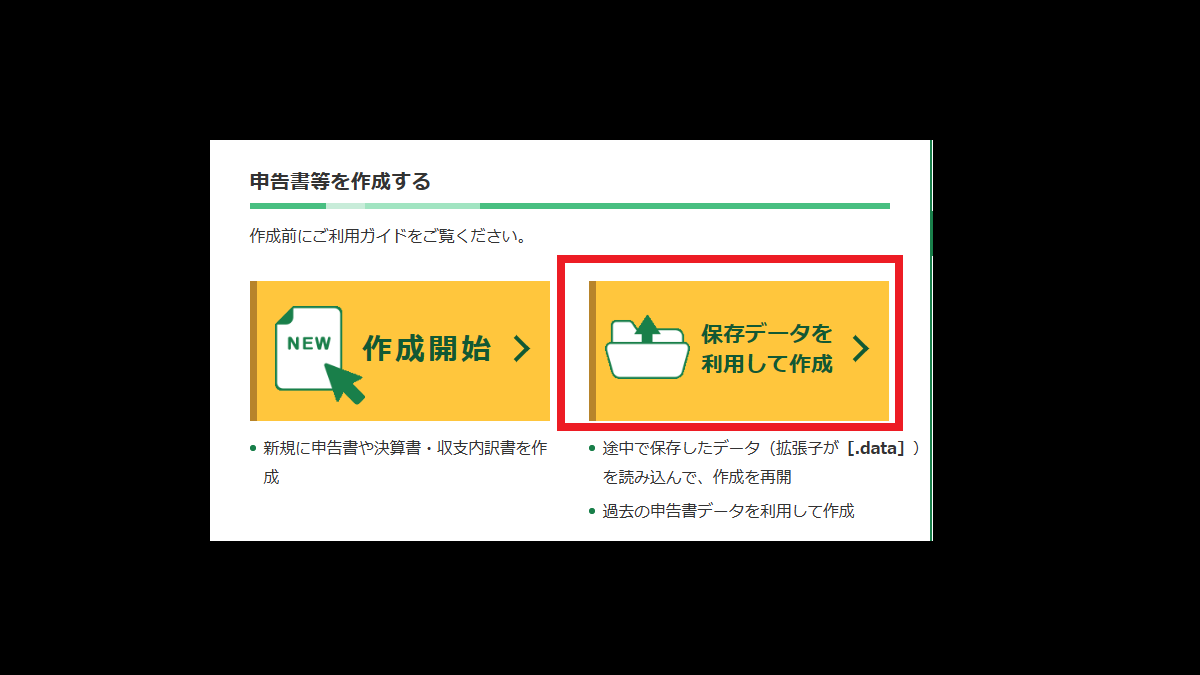
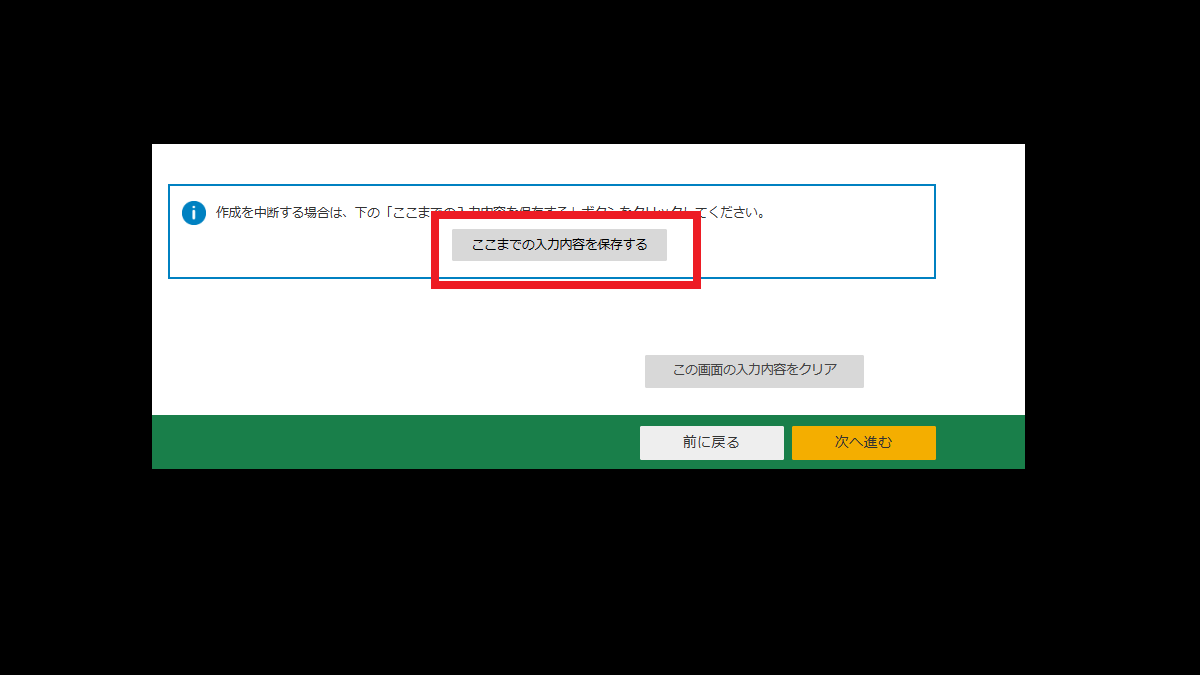
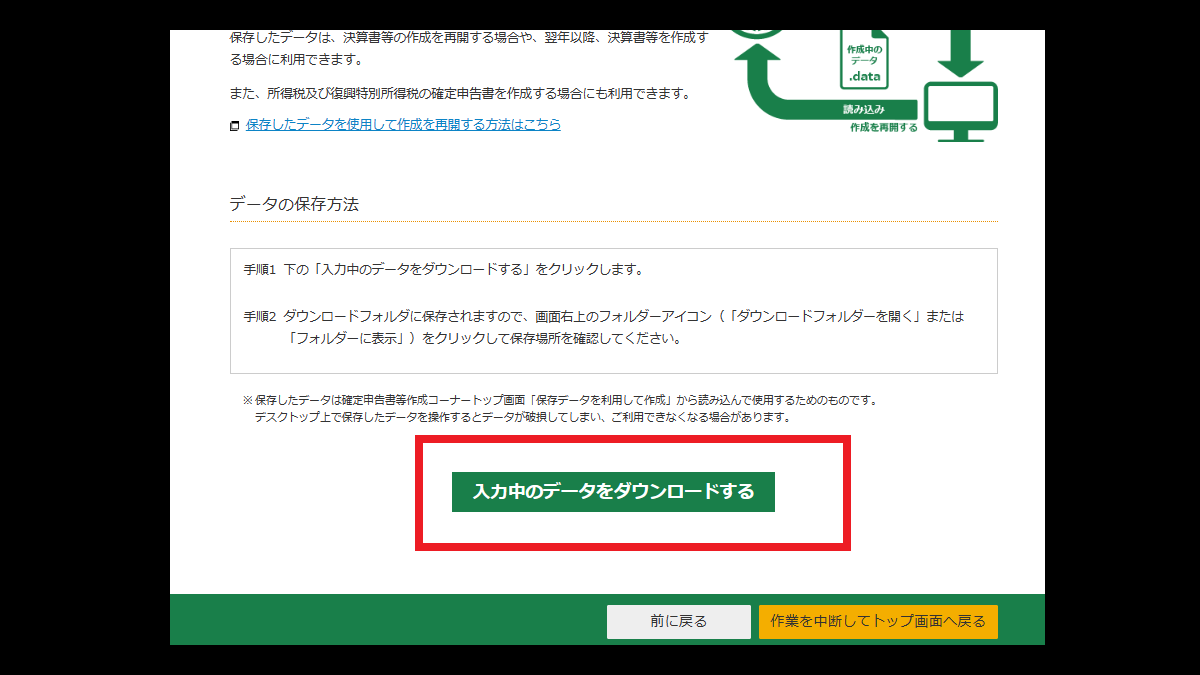
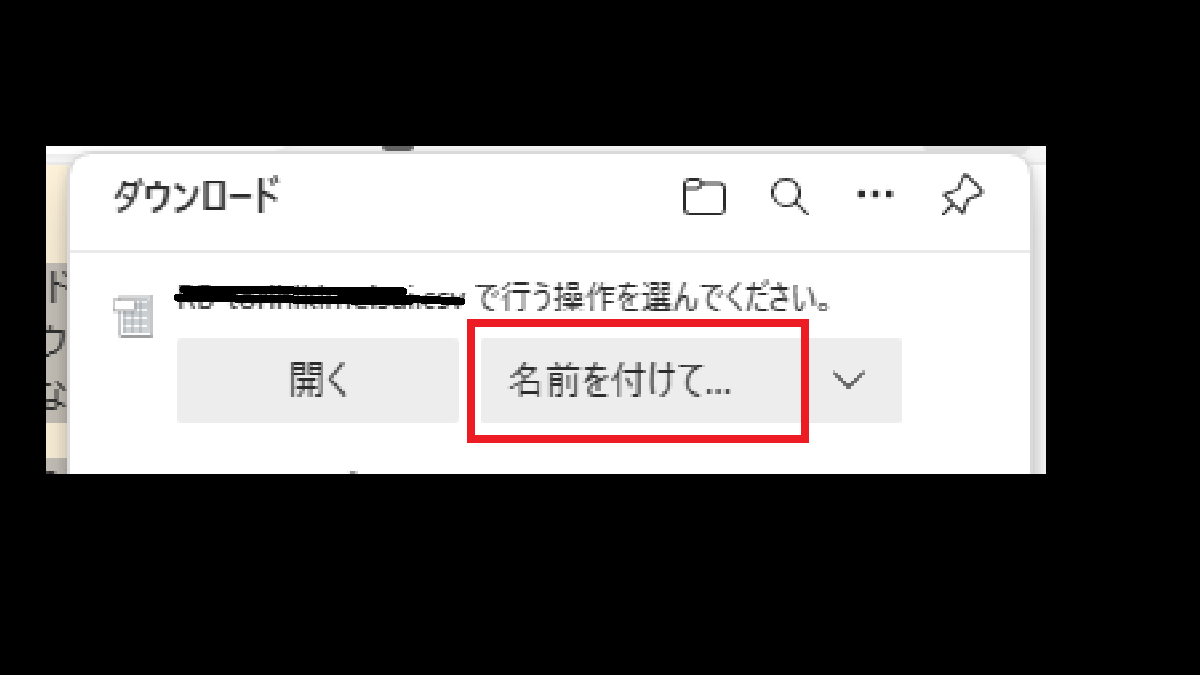

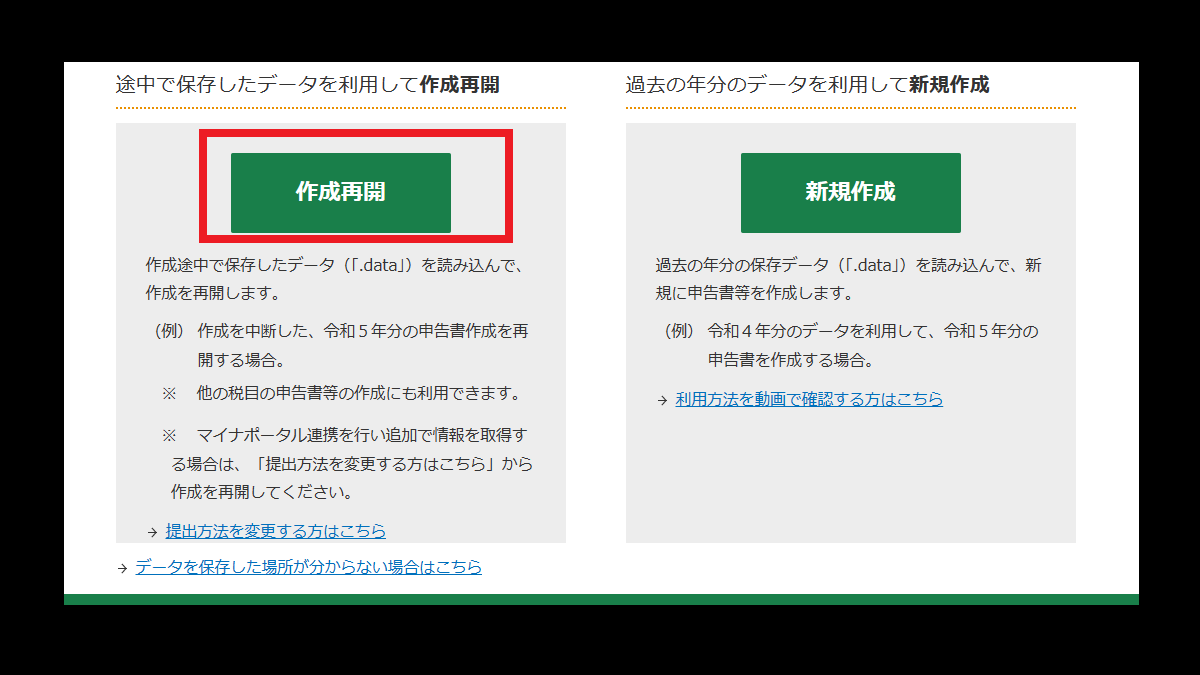

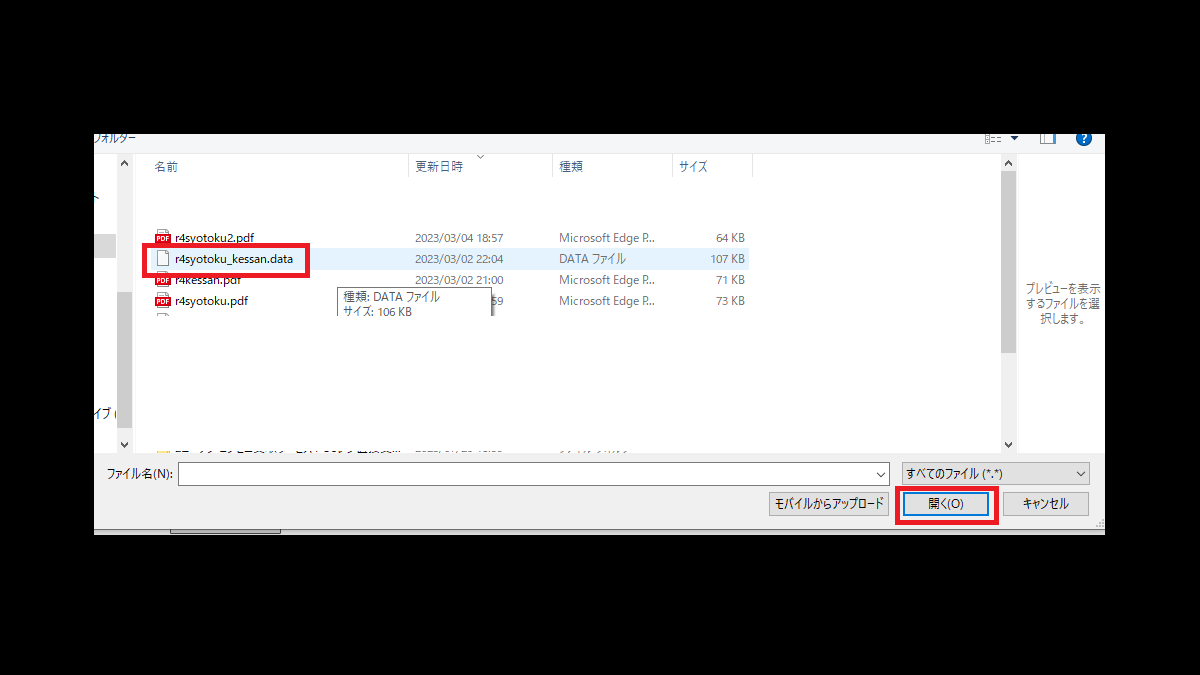
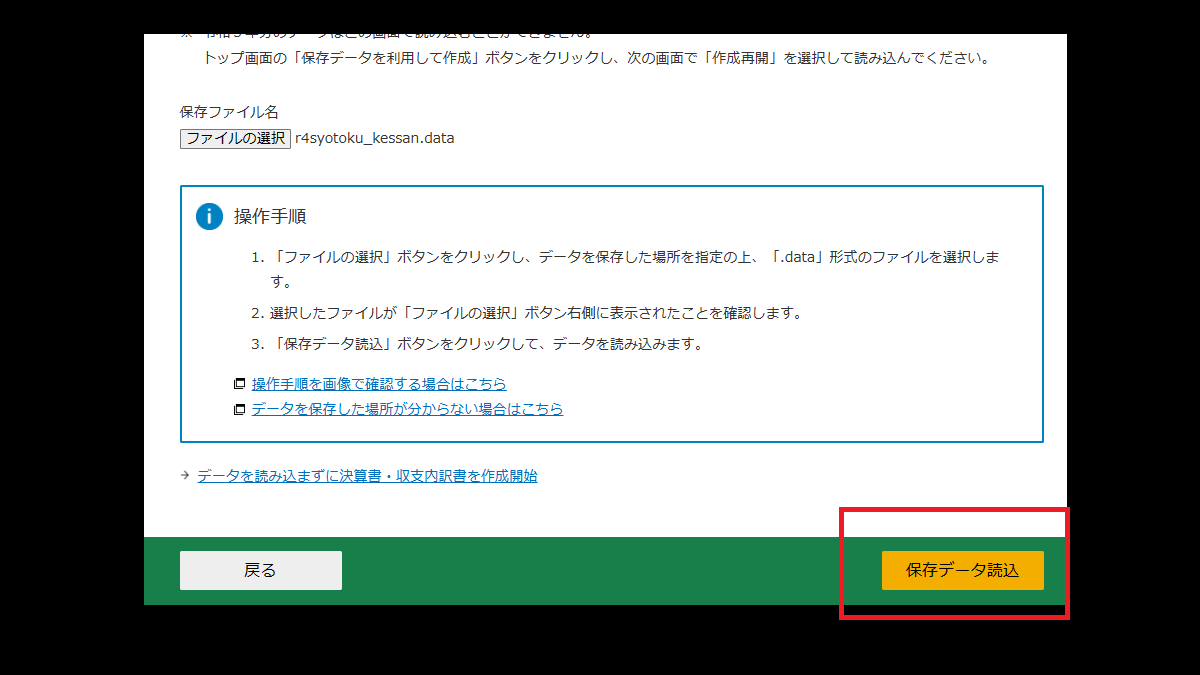
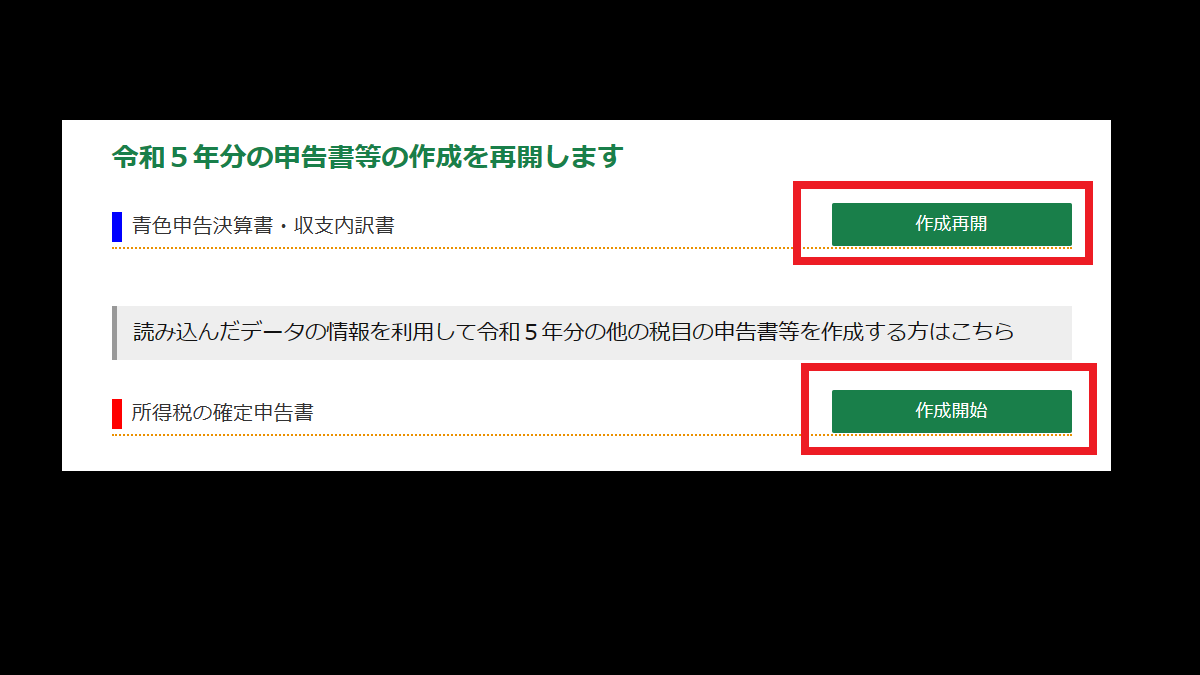

コメント